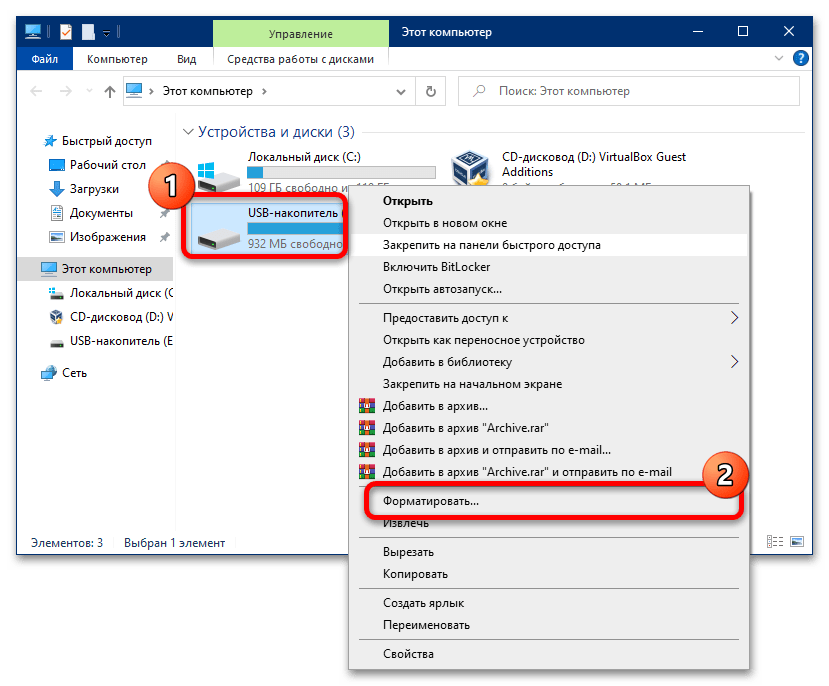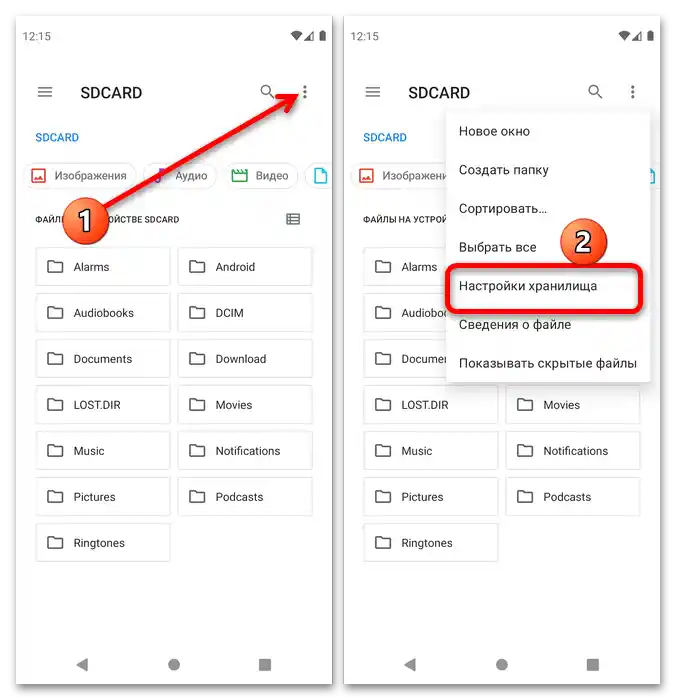Vsebina:
Način 1: Onemogočanje načina zaščite pred pisanjem
Številne SD pomnilniške kartice (in ustrezni adapterji za manjše kartice) imajo način strojne zaščite pred prepisovanjem, ki je izveden v obliki stikala na ohišju naprave.
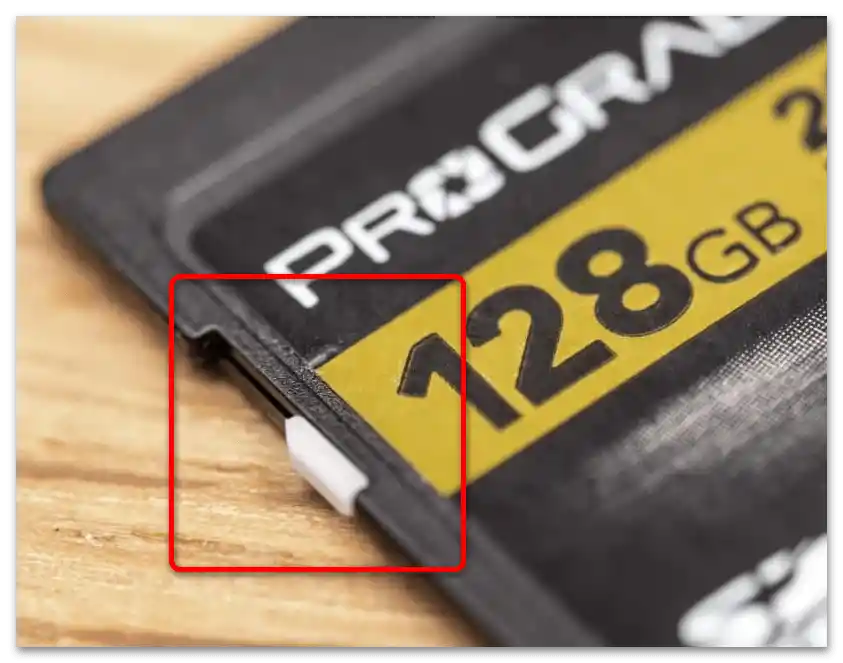
Če je stikalo v položaju "Lock", to pomeni, da podatkov na mediju ni mogoče urejati, vključno z brisanjem. Zato je najprej treba onemogočiti to funkcijo, tako da stikalo premaknemo v zgornji položaj. Če pa naprava še vedno sporoča, da je v načinu zaščite pred pisanjem, preidite na Način 5.
Način 1: Sprememba lastnosti diska
Glavni programski vzrok obravnavane težave je omejitev dostopa do podatkov v lastnostih diska. To lahko odpravite le s pomočjo računalnika z Windows, postopek je naslednji:
- Odstranite pomnilniško kartico iz naprave in jo priključite na PC ali prenosnik. Za slednje je na voljo več možnosti – na primer, v večini sodobnih naprav je prisoten režo za SD kartice, kamor lahko vstavite tudi microSD s pomočjo adapterja. V namiznih računalnikih je treba uporabiti bralnik kartic – tako vgrajen v sprednjo ploščo kot zunanji, priključen preko USB.Zadnjega lahko uporabite tudi na prenosniku.
- Počakajte, da sistem prepozna napravo, nato odprite "Računalnik"/"Ta računalnik", nato v razdelku "Naprave in diski" poiščite svojo pomnilniško kartico, kliknite nanjo z desno miškino tipko (DMT) in izberite možnost "Lastnosti".
- Pojdite na zavihek "Dostop", kjer uporabite gumb "Napredne nastavitve".
Opomba. Za delovanje te funkcije mora imeti vaš račun administratorske pravice!
Več: Kako pridobiti administratorske pravice v Windows 7 / Windows 10
- Označite možnost "Omogoči skupno rabo", nato kliknite "Uporabi" in "V redu", zaprite okna lastnosti.

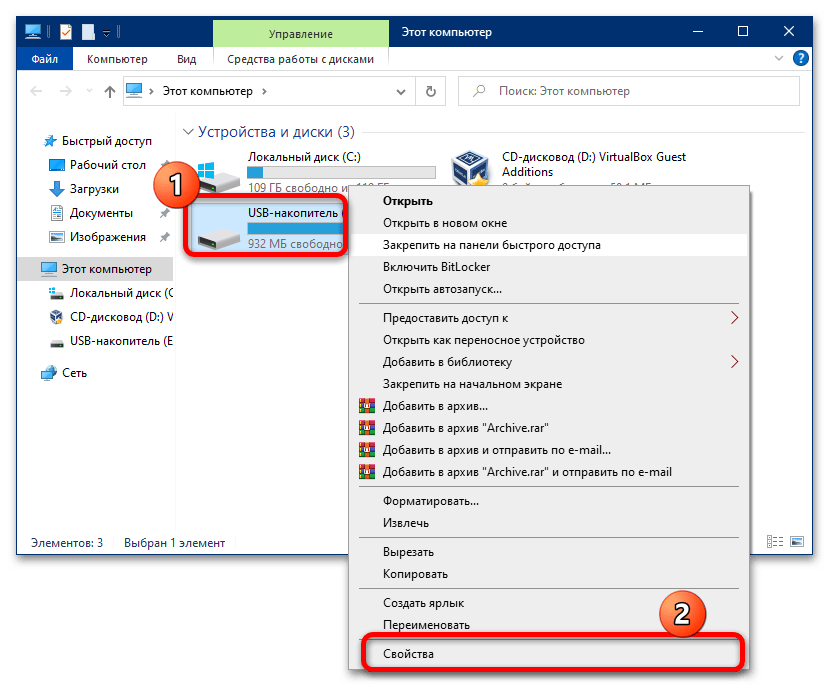
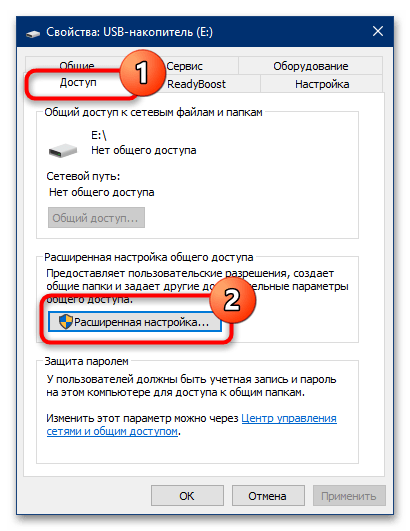
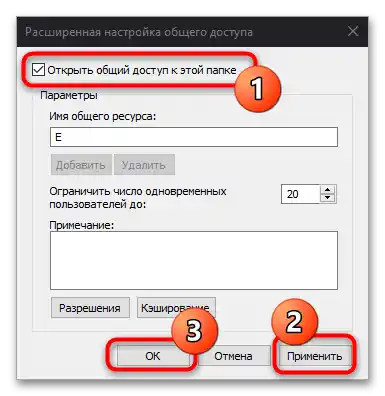
Ponovno priključite kartico na računalnik in poskusite izbrisati nezaželene datoteke – zdaj bi morala operacija uspeti.
Način 2: Onemogočanje možnosti "Samo za branje"
Lahko se zgodi, da so datoteke, ki jih želite izbrisati, označene kot samo za branje. Običajno vas operacijski sistem obvesti o tem, ko poskušate izbrisati takšne podatke, vendar v primeru napak opozorilo morda ne bo prikazano. Da preverite in odpravite težavo, storite naslednje:
- Priključite pomnilniško kartico na računalnik in jo odprite.
- Poiščite eno od problematičnih datotek, kliknite nanjo DMT in izberite "Lastnosti".
- Poglejte na območje, označeno na spodnjem posnetku zaslona. Če vidite, da je ob možnosti "Samo za branje" označena kljukica, jo odstranite, nato kliknite "Uporabi" in "V redu".
- Ponovite korake prejšnjega koraka za vse druge datoteke, ki jih niste mogli izbrisati, nato pa poskusite izbrisati.Prav tako je v preventivne namene mogoče ponovno povezati nosilec – pogosto je to potrebno za pravilno ponovno določitev atributov s sistemom.
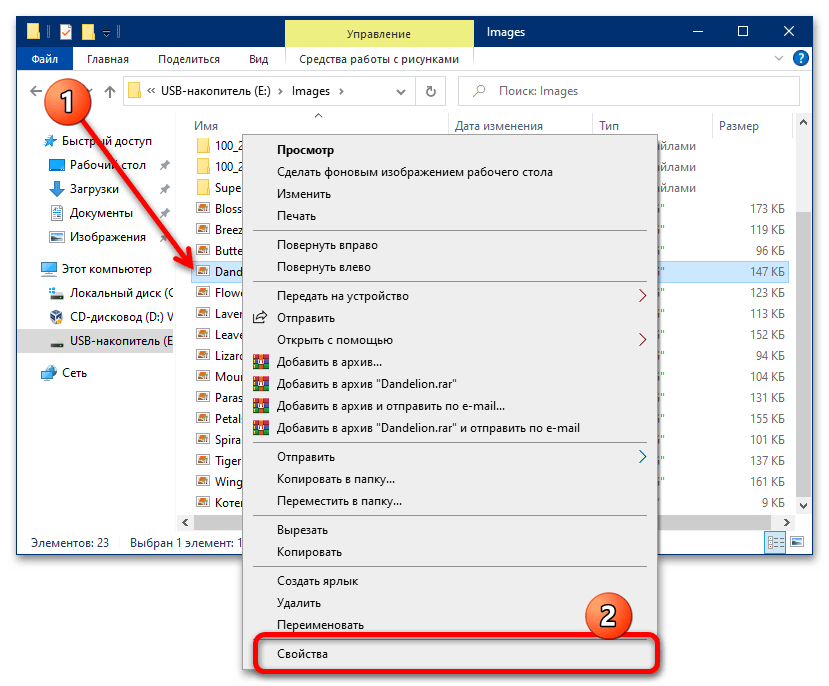
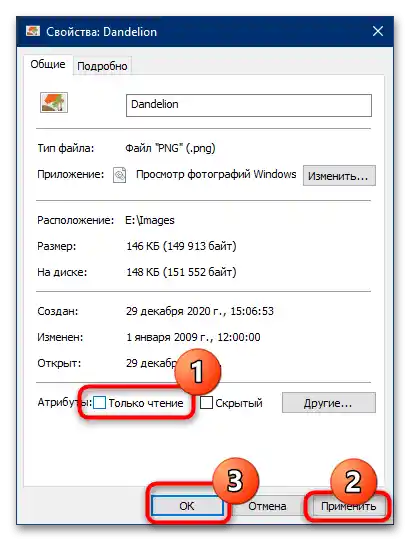
Način 3: Formatiranje
Če prejšnja metoda ni bila učinkovita, je smiselno preiti na bolj radikalne rešitve, prva od katerih je popolno formatiranje pomnilniškega naprave.
Pomembno! V procesu bo izbrisano vsebino kartice, zato obvezno kopirajte vse pomembne podatke!
- Najprej poskusite izvesti operacijo na računalniku. Povežite svojo kartico z njim (kako to storiti, je opisano v Načinu 1), odprite njeno kontekstno meni in izberite v njem "Formatirati".
![zakaj se datoteke-20 ne brišejo s pomnilniške kartice]()
V naslednjem oknu odstranite kljukico pri možnosti "Hitro (čiščenje vsebine)", ostale nastavitve pustite nedotaknjene. Kliknite "Začni" in počakajte, da se postopek zaključi.
- Učinkovito bo tudi formatiranje pomnilniške kartice s sredstvi naprave, v katero je vstavljena. Na primer, v najnovejših različicah Androida to storite preko aplikacije "Datoteke": zaženite jo, odprite meni s tapom na gumb s tremi črtami, nato izberite zahtevani pomnilnik.
![zakaj se datoteke-22 ne brišejo s pomnilniške kartice]()
Tapnite na tri pike za odprtje menija, v katerem uporabite točko "Nastavitve shranjevanja".
![zakaj se datoteke s pomnilniške kartice ne izbrišejo-23]()
Pritisnite "Formatirati" in potrdite operacijo.
- Če se okvarjena naprava vgradi v fotoaparat, ima večina od njih sredstva za formatiranje – primer uporabe takšnih najdete v nadaljevanju članka.
Podrobneje: Kaj storiti, če fotoaparat ne prepozna pomnilniške kartice

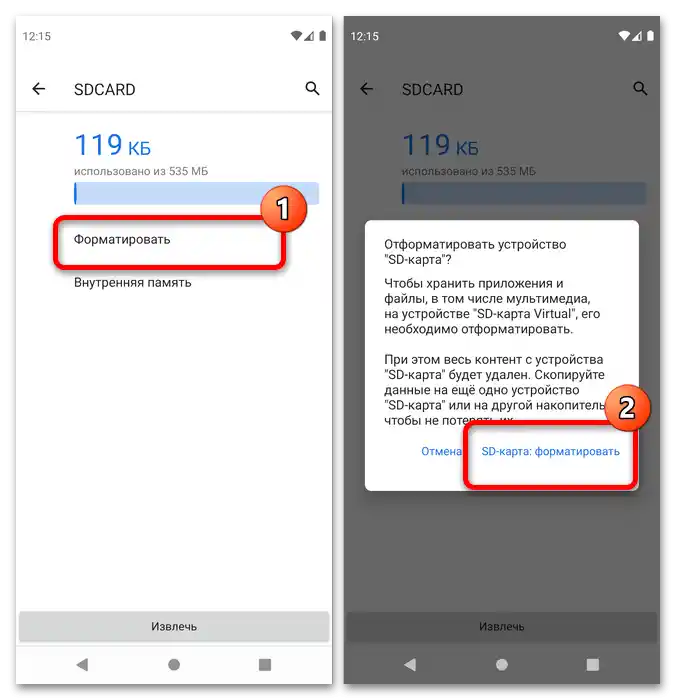

Na splošno brisanje informacij s kartice pomaga odpraviti težavo.
Način 4: Nizko nivojsko formatiranje
Včasih običajno čiščenje vsebine ni dovolj, in celo po popolnem brisanju datotek še vedno ni mogoče odstraniti. V takem primeru je smiselno poskusiti izvesti postopek nizko nivojskega formatiranja, ki zagotavlja popolno izbris uporabniških informacij in omogoča obnovitev tovarniških nastavitev v pomnilniku.Ker sta pomnilniška kartica in USB ključek z vidika operacijskega sistema enakovredna pojma, vam bo pri izvedbi zahtevane procedure pomagala naslednja članek.
Podrobnosti: Kako izvesti nizkotasno formatiranje USB ključka
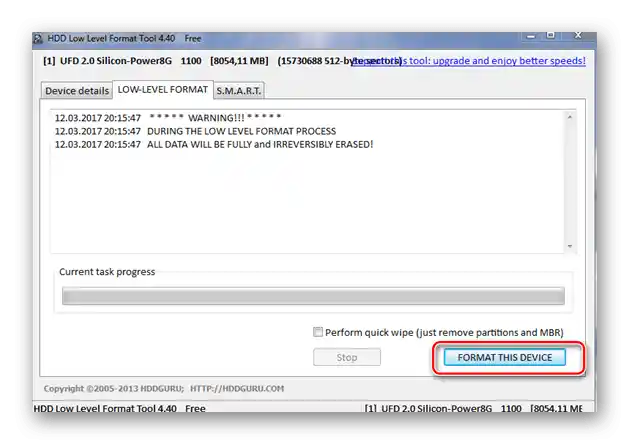
Način 5: Obnova kartice
Najtežji primer je, da je zaradi izpadov napajanja kontroler kartice prešel v način samo za branje, ki ga ni enostavno odstraniti. Vendar pa lahko pri reševanju te težave pomaga programska oprema proizvajalca: v večini takšnih aplikacij je implementirana funkcija ponastavitve čipa na tovarniške vrednosti. Programska oprema za USB ključke je primerna tudi za pomnilniške kartice, zato so nadaljnja navodila aktualna tudi zanje.
Podrobnosti: Načini obnove USB naprav
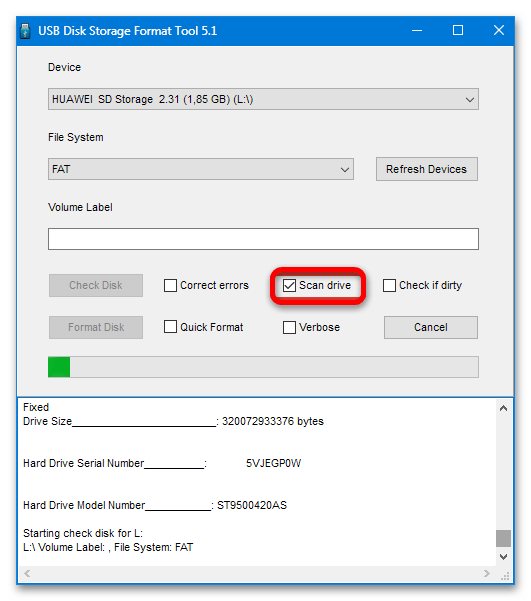
Toda včasih so tudi takšne programe nemočne. To pomeni, da je mogoče obnoviti delovanje naprave le s pomočjo specializirane opreme. Če vam je to pomembno, se obrnite na servisni center, v nasprotnem primeru preprosto kupite novo napravo.